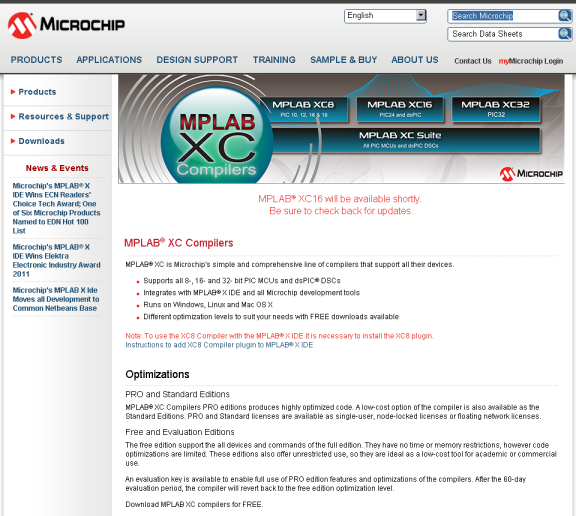
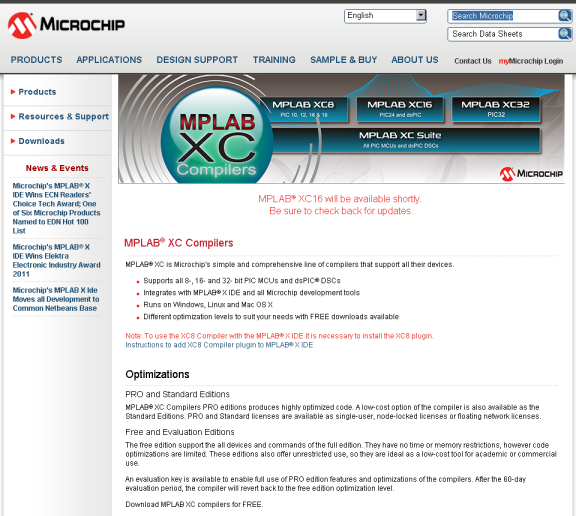
2012年3月27日、マイクロチップから新しいPIC用Cコンパイラが発表されました。その名もMPLAB XC8。
Hitech社を2009年4月に買収したブランド名「Hitech PICC」の名称変更と考えてよいでしょう。
HI-TECH C Compiler for PIC10/12/16 MCUs was 9.83
HI-TECH C Compiler for PIC18 MCUs was 9.80
この2つを統合してMPLAB XC8 version 1.00として発表されています。
つまり、XC8はPIC12,14,16,18シリーズに対応したということになります。
また、同時期にXC16(dSPICとPIC24シリーズ)、XC32(PIC32シリーズに対応)も発表されています。
HI-TECH C Compiler for PIC10/12/16 MCUsの説明ページはこちら。
サポートデバイス
動作環境
ダウンロードの入手方法
インストール
使用してみる
コンパイラの切り替え
テストバージョンの入手方法
現在分かっている問題 NEW
履歴
ミッドレンジとベースラインに加え、PIC18シリーズにも対応しています。最新対応デバイスはインストール後のpdfマニュアルを参照してください。
MPLAB XCシリーズは現在最新のMPLAB8.84以降を使用します。最初にMPLABをインストールします。
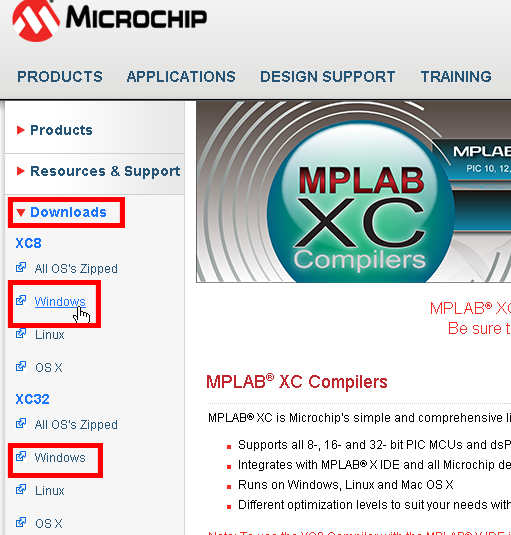
ダウンロードは、MPLAB XC Compilerのページより左側のDownloadタブをクリックしてXC8をクリックします。Hitech PICCの時に必要だったマイクロチップへの登録とサインインは不要です。現在XC8とXC32の2種類のダウンロードが可能です。ここではMPLAB XC8 windows版に付いて情報を取り上げます。
昔のバージョン9.83も含め共存インストールが可能ですので、それ以前をアンインストールせずインストールする事ができます。古いバージョンはマイクロチップよりアーカイブで提供されています。HI-TECH C Compilers Use this FTP link for HI-TECH C Compiler
archiveからFTP経由で取得できます。起動不良回避対策のため、インストールする前に、必ずMPLAB上のプロジェクトはProject -> Close でプロジェクトを終了させます。
|
|
| ダウンロードしたファイルをダブルクリックしてインストールを開始します。 ※容量やファイル名はバージョンにより異なります |
 |
| インストール開始時ロゴが数秒表示されます。 |
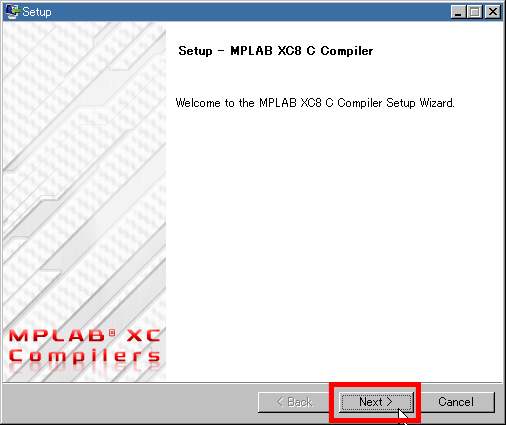 |
| 次へをクリックします。 |
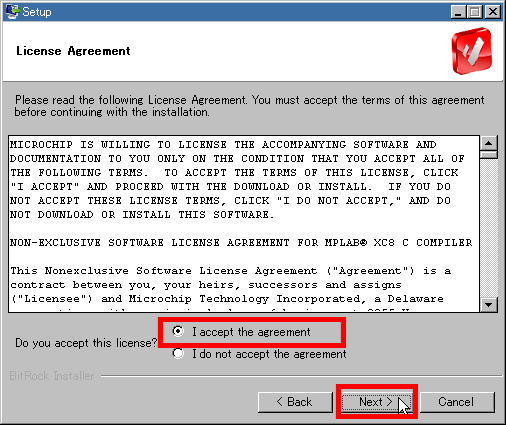 |
| ライセンス許諾書が表示されます。了承したら、チェックして、Nextをクリックします。 |
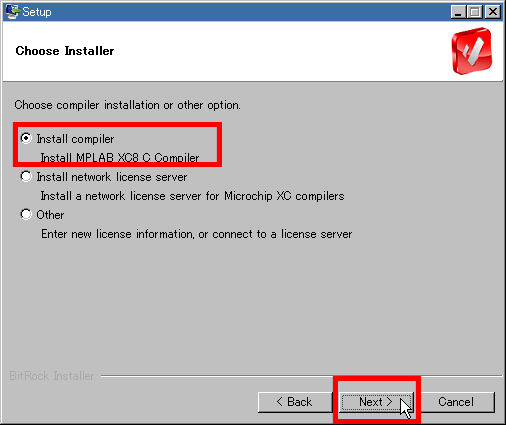 |
| コンパイラのインストール形態を選択する画面ですが、Install compilerを選択した状態でNextをクリックします。 |
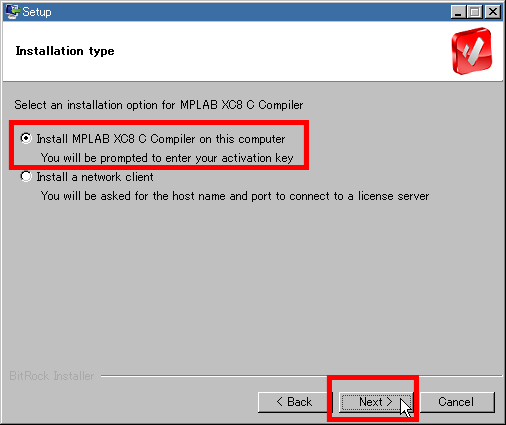 |
| このコンピュータにインストールするか、ネットワーククライアント上にインストールするかのを選択する画面ですが、上の項目を選択してNextをクリックします。 |
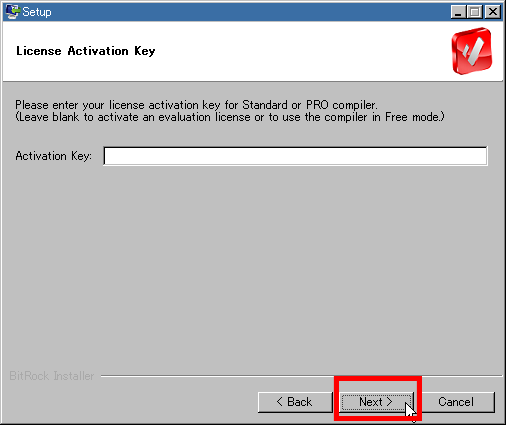 |
| ライセンスアクティベーションの画面ですが、そのままNextをクリックします。 |
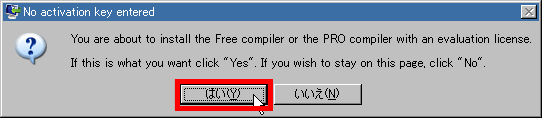 |
| フリーコンパイラとして動かすので、はいを選択します。 |
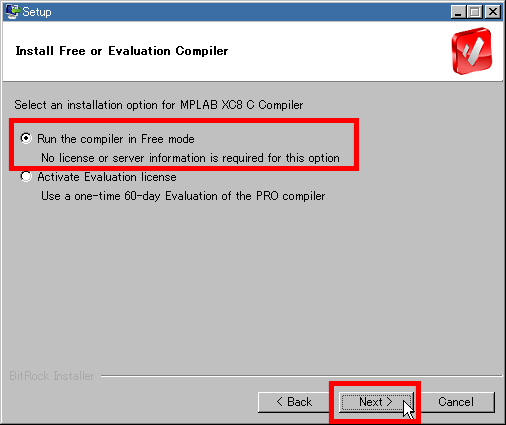 |
| インストールする種別を選択します。最初は一番下のFree modeを選択します。 インストールしなおしてPROの60日に切り替える事もできますが、 切り替えた日から起算されるので、Liteで十分評価した後に切り替えるほうが無難です。 |
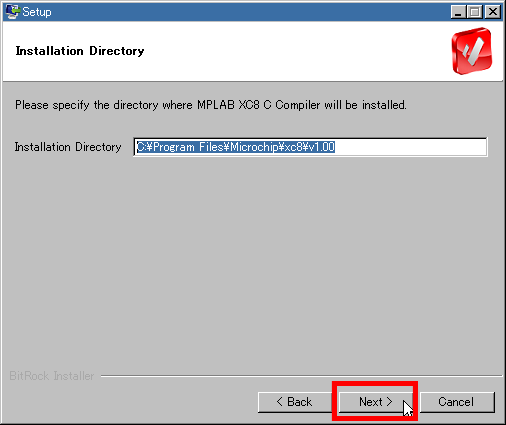 |
| インストール先を指定します。通常は、このままNextをクリックします。 |
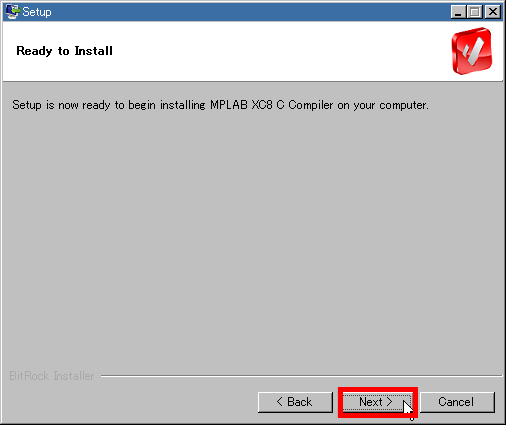 |
| インストール準備が出来たので、Nextをクリックして開始します。 |
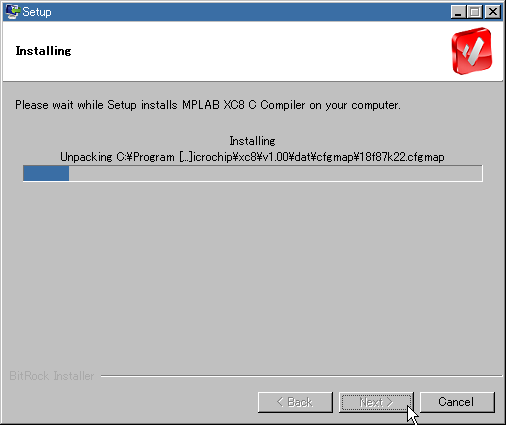 |
| インストールが開始されるので、しばらく待ちます。 |
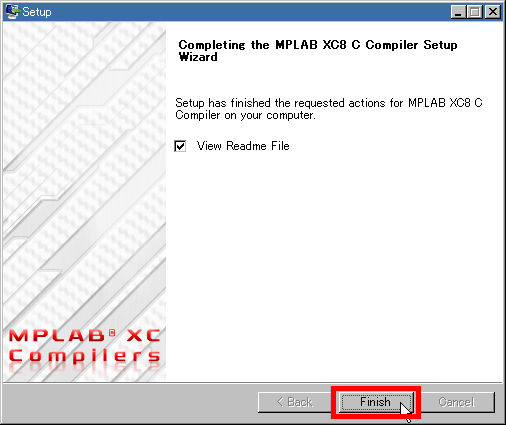 |
| 無事完了。Finishをクリックします。 View Readme FileにチェックしてFinishをクリックすると、ドキュメントが開きます。 (ドキュメントを読むにはAdobe Readerが必要です。 ここで読まなくてもスタートメニューからいつでも参照できます) |
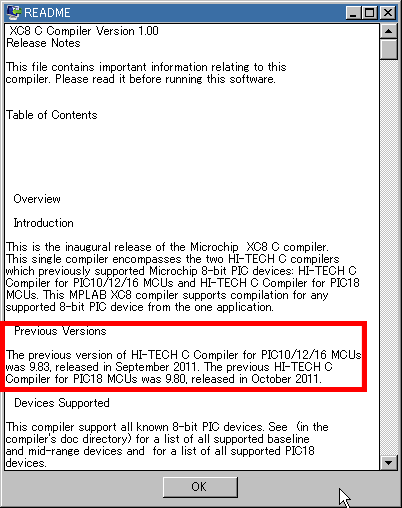 |
| Readmeにはバージョンが記載されています。 |
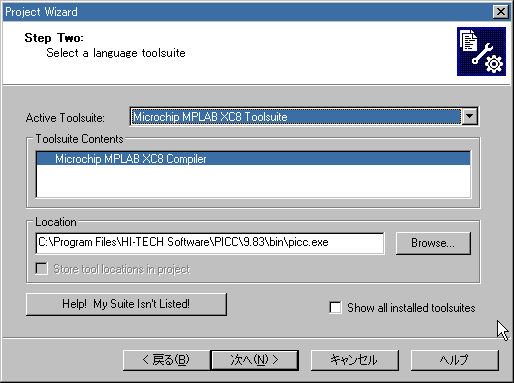
MPLAB IDE8.84使用時、Project Wizardなどで表示されるアクティブツールサイトは、Microchip MPLAB XC8
Compilerと表示されます。
上記キャプチャーは、未だXC8コンパイラをインストールしていない場合でも、ツールサイトコンテンツはXC8に分類されます。
その他の使用方法はHitec PICCと変わりありません。こちらをご参照ください。
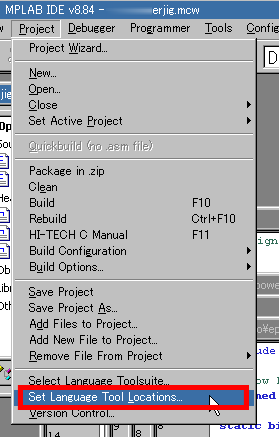
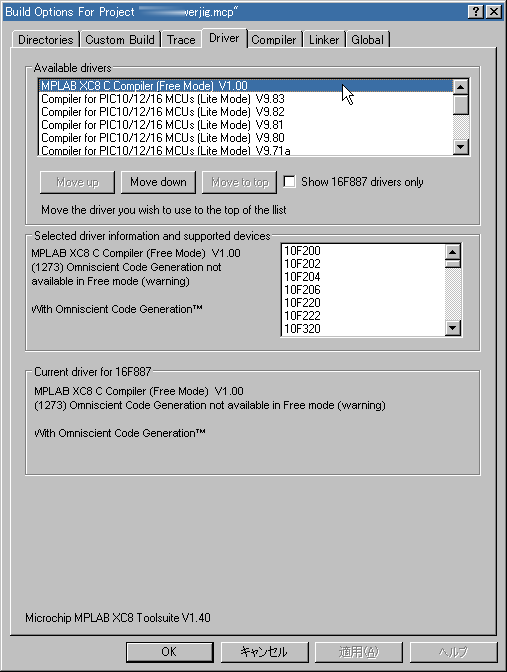
旧Hitech PICCと同様に切り替えられます。Build Optionの Driverタプ内のAvailable driverの項目をマウスでクリックしてフォーカスし、Mode
up/downにて設定します。同時に対応デバイスも確認できます。
Microchipフォーラムより時折ベータ版が紹介されている場合があります。
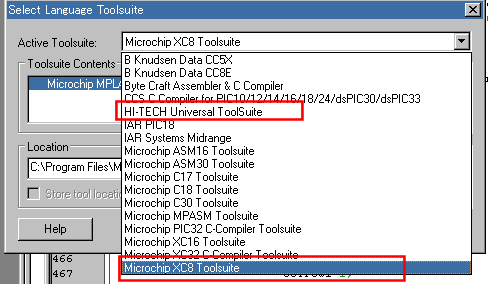
MPLAB IDE 8.85よりLanguage Toolsuiteのコンテンツが2つに分かれました。
Hi-TECH Universal ToolSuite Microchip XCコンパイラを含まないHi-TECH PICCドライバーが有効
Microchip XC8 Toolsuite Microchip XCコンパイラを含むHi-TECH PICCドライバーが有効
MPLAB IDE 8.84以前を使用していた場合、8.85をインストールするとドライバーの順番が初期化されるので、再度設定してください。
(2012/5/15)
XCコンパイラになったことでヘッダー名が変更になりました。
#include <htc.h> → #include <xc.h>
但し、従来通りの<htc.h>や<pic.h>を使用しても同じ結果になるようです。当然ながら、Hitech PICC
9.83を含めたコンパイラを使用する場合は、xc.hを指定するとエラーになります。古いコンパイラで意図的に使わない様にする場合は、xc.hと記述しておくと良いと思います。
(2012/4/21)
2012/5/15 現在分かっている問題や情報追記
2012/4/21 現在分かっている問題や情報追記
2012/4/6 初版作成
(C)2012 air variable All Rights Reserved..